Что такое салазки в компьютере
Еще при покупке ноутбука, я загорелся идеей установить в него SSD. И хоть я и не знал доподлинно тогда, что это такое, но восторженные отзывы "все летает" и "винда грузится за ОДНУ секунду" взяли свое. Варианты "гибридов" HDD+SDD, после изучения отзывов и обзоров я отмел, так как не давали они такого сильного прироста как чистокровные SSD. Но, как известно, цена на такие диски высока, и прикупить террабайтик не представлялось возможным. 60гб откровенно мало, поэтому я остановился на 120. Этого вполне хватает для системы и прикладного софта, но как же фильмы игры и т.д. Возиться с внешним HDD было совсем неохото, тем более, что USB портов и так не хватает. Тут то меня и привлекли так называемые салазки(HDD caddy),суть их проста, рамка с переходником которая устанавливается вместо оптического привода. Два диска в одном ноутбуке - бинго!
Выбор пал на известный китайский сайт, который не требует рекламы. Ибо дешево, и скорее всего то же самое. И вот тут то и первый подводный камень, существует два типовых размера для салазок (точнее для приводов): 9.5мм и 12.5мм. Как определить нужный? Достаем ваш привод из ноутбука и меряем толщину, все очень просто! При покупке читайте внимательно описание, а не название, ибо в названии китайцы пишут все подряд. Так же лучше уточнить все разъемы, перепроверить и перестраховаться лишним не будет.

Мне повезло и мой заказ дошел быстро всего 11 дней!
Учитывая запредельную скорость SSD, вставлять его дополнительным диском вместо медленного оптического привода затея плохая. Так что следующим шагом меняем диски местами. SSD встает на место штатного HDD, а он сам отправляется в салазки.

Далее необходимо пошаманить с салазками, так как приходят они голые. Первым делом установить уголок с привода на них, с помощью которого они крепятся внутри корпуса ноутбука (уголок хорошо видно на предыдущем фото). Так же не забыть закрепить HDD в салазках винтами.

Честно сказать пластиковый корпус салазок при креплении винтов вызвал большие сомнения, лучше бы был алюминий. Но с другой стороны и нагрузок никаких он практически не испытывает, так что не думаю что будут какие то проблемы.
В принципе в таком виде уже можно устанавливать, но будет не очень эстетично. Поэтому последним шагом отковыриваем лицевую панельку от вашего привода (они на простеньких клипсах, так что главное не переусердствовать с силой), и крепим ее на салазки.

Слева оптический привод. Справа салазки в полном обмундировании. Теперь можно устанавливать. Тут все достаточно просто, единственно входит туго впритык, вставляем и закручиваем винтик.

Был весьма удивлен, но диодик даже светится.
И все работает! Ноутбук распознает два жестких диска. Отдельное шаманство это установка оси и выбор загрузочного диска, хотя у меня это связано с тем что новые ноутбуки идут с UEFI, но это уже другая история.
Что же в итоге? Молниеносная загрузка системы, я конечно приувеличиваю, но не на много, система грузится в несколько раз быстрее. Мгновенный выход из сна, и тут я не приувеличиваю, открываем крышку и сразу работаем. Действительно быстрая реакция системы на любое действие, нажал на иконку браузера он сразу запустился, никаких подумать, нажато - сделано. А так же тишина! Пока дополнительный диск отключен, ноутбук не издает никаких звуков.
Теперь о дополнительном диске. Никаких неудобств особо замечено не было, единственно что при простое он выключается и перед обращением сначала раскручивается, секундная задержка(после SSD это бросается в глаза поверьте). Игры установленные на него идут хорошо, единственное возможно дольше грузятся, но сравнить не с чем, так что не могу точно сказать. Повторюсь неудобств нет. А вот винда при запуске с него тормозит, причем очень заметно, так что запускаться с него бессмысленно, только если аварийная ситуация.
P.S. Надеюсь информация будет для кого то полезной. Мой первый длиннопост, наверно изложение не очень связное, если возникнут вопросы с удовольствием отвечу!
Фотках на миник второй, и да фотограф я не ахти)
Учитывая запредельную скорость SSD, вставлять его дополнительным диском вместо медленного оптического привода затея плохая.
Прошу прощения, а какая разница? И там и там SATA. Или у вас в ноуте какой-то другой оптический привод был?
Расскажи как справился с тем, чтобы его загрузочным сделать!а что за ноут ? не Dell Inspiron 3552? В нем нет активного охлаждения, хочу поставить 8гб оперативы и добавить ssd и думаю не будет ли перегреваться от этого ?
Автор дайте больше инфы плиз)))
Брат переходник выписал, на эли экспрес. Теперь красота, винда загружается пара сек.

Продолжение поста «Подскажите, можно ли заменить i3 3110m на i7 3610QM?»
Итого, я решил не рисковать и взял процессор i7 3632qm. Кстати, пикпоинт, горите в аду, три раза переносили дату доставки из ДНС. Так вот, финальный апгрейд был таков: i3 3110m => i7 3632qm 4gb ram 1333 => 16gb 1600 + dvd => ssd 120gb. В итоге всё заработало с пол оборота. Единственное что, все те кто говорил, что питания не хватит были правы, Lenovo наврали, максимум выдало 32 ВТ на процессор(смотрел аидой). В итоге в нагрузке из обещанных 3.2GHz в турбобусте взял 2.8. Тоже результат, меня вполне устроил. В бенчмарке (cinebench r23) прогрелся до 95 градусов, так что охлаждение можно сказать что впритык(Те кто будут говорить, что это много, да я вкурсе, но камень горячий, а на оф сайте интел максимальная рабочая температура указана 105 градусов). Что интересно, камень не тротлил на такой температуре. По результатам cinebench производительность по процессору выросла на 160%(С 1077 до 2812), как по мне для ноутбука которому 8 лет результат достойный. По производительности в повседневных задачах сравнивать глупо т.к. ссд гораздо быстрее чем жёсткий диск. Фоток с самой замены нет, есть только фотки с монитора с запущенной аидой(я ленивая жопа). Так вот, если вы будете менять процессор на таком же ноутбуке не ставьте процессоры больше 35ВТ, не хватит на них питания. Если будут какие то вопросы по теме — спрашивайте, постараюсь ответить.
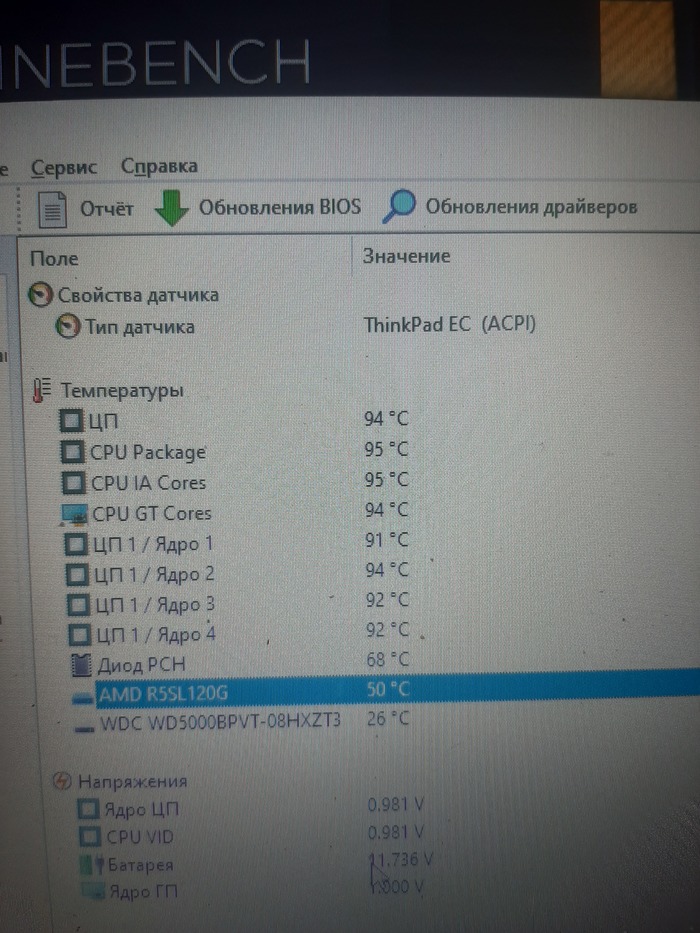
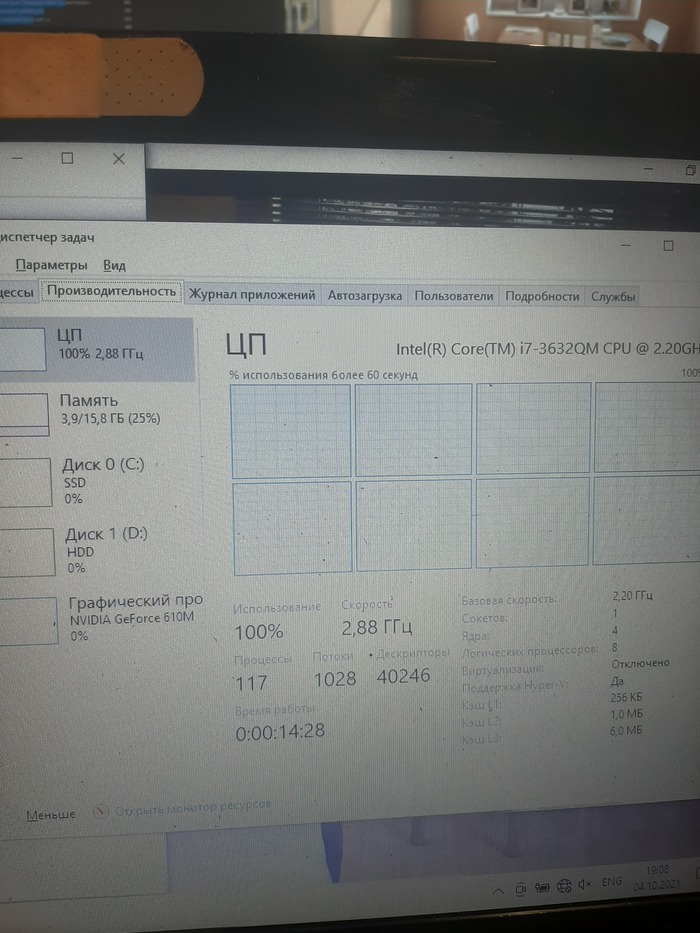

Скорость vs объем

Апгрейд старого ноутбука в 2021 году, стоит ли?


Выбор пал на 2 распространенных процессора 3630QM и 3612QM. На досках объявлений такие процессоры висят от 5 до 8 тыс рублей в зависимости от жадности продавца. Выбор пал на 3612QM из за того что у него такой же TDP в 35 вт, соответственно температуры будут схожи да и на Б/У рынке он мне попался за 4500руб а в обмен на свой старый i5 мне дали скидку в 1000р. В итоге за еще 3500руб я получил прирост производительности еще в 2 раза. Тесты ниже.

Синтетические тесты наглядно показывают разницу в цифрах а в ощущениях и на практике из за мощности процессора упали температуры при серфинге градусов на 15-20, запаса мощности хватает что бы не греть процессор, время работы аккумулятора так же чуть чуть увеличилось, потребление энергии при просмотре ютуба снизилось на 15% в среднем. Что касаемо работы то время рендеринга видео снизилось в 2 раза!
Цена хорошего Б/У ноутбука с i5 на борту от 7 тыс. Добавив к ним железа на еще 7 тыс я получил ноутбук в 2 раза производительнее. За 14 тыс рублей я получил конкурентнyю сборку современному ноутбуку, ценники которых стартуют от 35 тыс. Для примера:

Сравнение по железу Процессор/ Видеокарта (сверху версия upgrade внизу современное решение)


Естественно Матрица не встает без напилинга, для этого пришлось со старой матрицы снять железный профиль, подточить его под крепления новой матрицы, закрепить ее в профиле и уже профиль с матрицей прикрутить в стандартные места. Также пришлось немного поработать с положением матрицы в профиле что бы стояла ровно 1-2 мм туда сюда. Матрица заработала, вау эффект виден невооруженным взглядом, цвета горят и сияют. Прилагаю честно стыренное фото с похожего проекта на тех же матрицах.
Здравствуйте!
В своем очередном обзоре хочу рассказать о такой, достаточно необходимой для всех владельцев SSD дисков, вещи — как салазки для корпуса в отсек для стандартных жестких дисков (3,5`).
Качество — хорошее. Рекомендую к покупке. За подробностями — прошу под кат.
Начну свой рассказ с того, что недавно стал обладателем твердотельного диска, но в силу его очень малых размеров закрепить где-либо в корпусе не представлялось возможным. Приведу лишь фото, как это выглядело до покупки салазок.

В оффлайн магазинах данная вещь еще достаточно редкая, а если где и есть в наличии цена выше, чем в онлайне в 2-3 раза. В частности, в Ситилинке, такая вещь стоит 200 рублей. И даже дело не в экономии, не настолько она тут велика. Во-первых, «не горело» и можно было подождать хоть месяц, хоть два. А во-вторых, хотелось заказать ради интереса, описать на муське и возможно, кто-то заинтересуется и так же купит для себя сабж, не имея возможности приобрести его рядом.
Итак, что же мы имеем. Салазки полностью соответствуют описанию. Черный металлический корпус хорошего качества. Видел за доллар рыжие пластмассовые салазки, но их качество даже на фото показалось сомнительным.

В наборе идут 8 винтов крепления — 4 для крепления диска к салазкам и 4 для крепления самих салазок в системный блок.

Вот сам диск, ради которого затевалась покупка.
SSD закрепился в салазки без проблем. Все отверстия сошлись и винты закрутились.

Так как корпус компьютера у меня имеет безвинтовые крепления — то надеваю на салазки направляющие. Опять — же всё подошло идеально — все штыри крепления встали на свои места.

Ну и последний штрих — вставляем в системник.
В итоге — SSD диск теперь не болтается на шлейфах, а аккуратно установлен в отсек для 3,5` дисков.
Салазки к HDD, он же адаптер HDD для ноутбука грузят систему/ноутбук до 100%. Есть решение

Многие из вас, устанавливая салазки (адаптер) для HDD, вместо DVD-привода, столкнулись с такой проблемой: ОС не видит жесткий диск в адаптере, тормозит компьютер, загрузка системы 100%.

Вся проблема кроется в переключателе режимов работы контроллера, данного адаптера HDD.
Практически на всех салазках, от разных производителей, присутствует данный переключатель и имеет 3 положения. Находится он, в районе контроллера (платы) салазок, обычно с внутренней стороны.
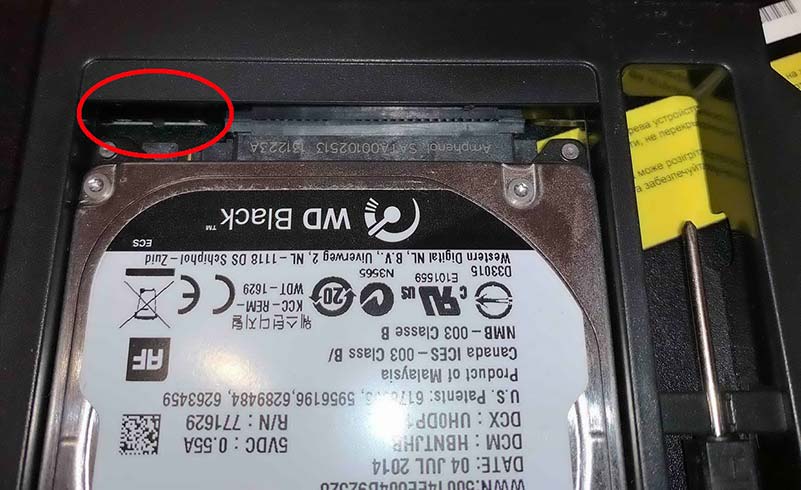
ОС (windows) не видит жесткий диск в салазках к HDD для ноутбука:
- Используйте другие 2 положения переключателя.
- Требуется замена жесткого диска: производителя или модели.
На практике встречалось такое, что современные HDD не хотели работать через салазки, на старых моделях ноутбуков.
Салазки (адаптер) к HDD для ноутбука нагружают систему ОС на 100% или до 100%:
Компьютер начинает сильно тормозить, вентилятор процессора работает на максимальных оборотах.
Проблема также заключается в данном переключателе.
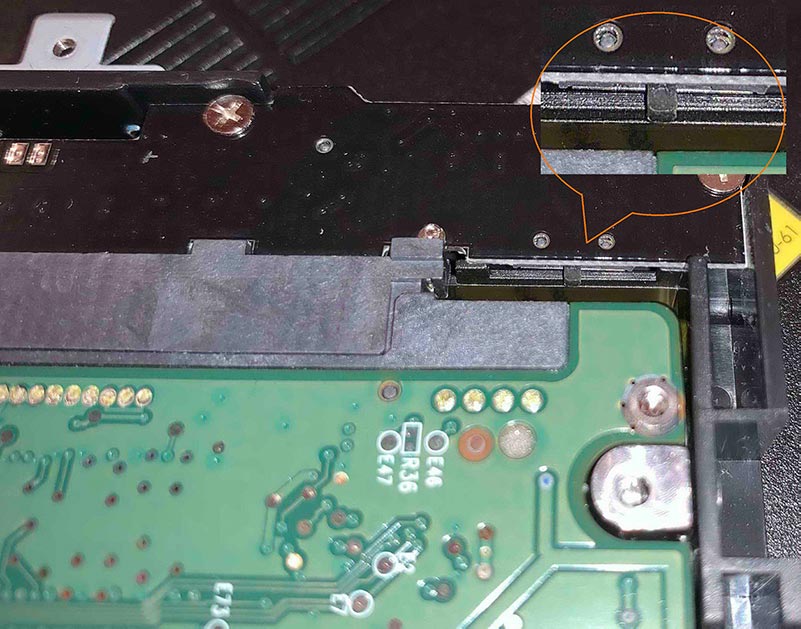
Назначение всех трех положений переключателя:
- HP/SONY
- Dell/IBM
- Other brand
У каждого производителя салазок, порядок положений может быть разный, необходимо пробовать все три положения по очереди.
Бывают исключения, в зависимости от производителя и модели ноутбука, когда нормальное функционирование данного адаптера, будет при одном из крайних положениях данного переключателя.
Крепление или бокс, предназначенные для монтажа жёсткого диска (HDD) в ПК или ноутбук.
Купленный SSD диск Samsung 750 EVO на 250 Гбайт логично был установлен на место штатного HDD диска. Родной диск у меня был на 320 Гбайт, что не намного больше. Вариантов использования старого жесткого диска масса. Продать и отбить часть денег за покупку SSD, купить коробку с USB интерфейсом и использовать его как переносной диск или просто какой-то переходник или установить его на месте DVD привода, которым я уже давно не пользуюсь. Победив «жабу», было решено не продавать диск. Так как переносной HDD у меня уже имеется, то выбор пал на, так называемое, устройство Caddy или Optibay.

Технические характеристики
Комплектация
Само устройство крайне простое. По форме полностью повторяет стандартный DVD привод. Единственное, что нужно учитывать, так это толщину привода. DVD устройства для ноутбуков бывают двух размеров 9,5 мм и 12,7 мм. Так что настоятельно рекомендую перед приобретением «кармашка» достать свой DVD и измерить его толщину. Но если вам ну совсем не хочется лишний раз разбирать ноут, то можно воспользоваться поиском в сети и таким образом определить его размеры. Также не забудьте проверить, какой интерфейс использует ваш DVD.
Отвертка очень дешевая и не особо удобная, но если под рукой нет инструмента и хочется установить диск прямо сейчас, то со своей задачей она справится.
Болтики очень даже пригодились. Они помогают зафиксировать диск на своем месте, но не в традиционном стиле. Установку я опишу чуть позже. Резиновый, перфорированный брусок, скорей всего, служит для более надежной фиксации диска в кармашке и для уменьшения вибрации.
Разборка
Решил немного разобрать корпус переходника и посмотреть, что там есть еще интересного. Сюрпризов не нашел. Жестяной корпус усилен пластиковой вставкой. Плата переходника крайне миниатюрная, на которой расположились интерфейсы SATA и mSata. Также я обнаружил странного рода переключатель, который имеет три положения. Какую функцию он выполняет — для меня остается загадкой. Буду рад увидеть в комментариях версии о его назначении.


Установка в ноутбук

Первым делом необходимо достать штатный привод вашего ноутбука. У каждого ноутбука это делается по-своему, но принцип один и тот же. В моем случае требовалось открутить крышку отсека, под котором находился болтик крепления привода. Открутил его и нажал на небольшую педальку, DVD немного выдвинулся из своего седла. Теперь его можно свободно доставать. После того, как мы сравнили габариты и проверили, что переходник свободно заходит на место DVD привода, можно устанавливать диск в Caddy. Для надежной фиксации диска в него требуется вкрутить четыре болтика до упора, положить диск в «карман» и задвинуть в SATA интерфейс. Болтики будут упираться в специальные выступы на корпусе переходника. Таким образом, диск жестко зафиксируется, но для большей надежности требуется установить резиновый уплотнитель с заднего торца диска.
Читайте также:


